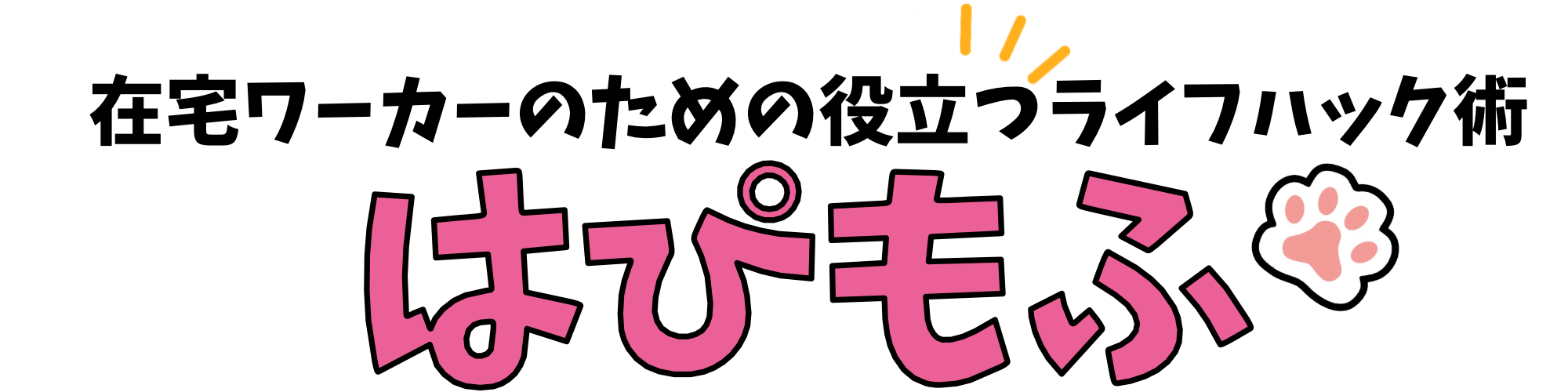たまに見ますよね。 こうやって文字の下線マーカーが動く記事。
これ、控えめに言ってかなりおすすめです。
とにかくサイト作りが楽しくなるので、記事がサクサク書けるようになります。

この記事では、動くマーカープラグイン『ZEBLINE』のメリット・デメリットについて包み隠さずご紹介します。
もし買うか悩んでいるなら、ぜひ参考にしていただけると嬉しいです!
WordPressの有料プラグイン『ZEBLINE』で記事の下線を動かせる!
動くマーカーが引ける神プラグインとは一体なんでしょうか。
その名は 『ZEBLINE(ゼブライン)』
WordPressの有料プラグインです。軽いし使い方もカンタンで、初心者さんでもすぐに使いこなせます。
ZEBLINEの基本情報・特徴
ZEBLINEの基本情報は以下の通りです。
| 販売価格 | 3,000円(税込) |
| 複数サイトへの利用 | 可能 |
| 追加費用の有無 | なし(買い切り版) |
| 動作環境 | WordPress4.9以上 PHP4.7以上 Windows10/Mac OSX/Android7.11 以上 IE11以上/Chrome64/safari11.0.3 以上 |
- 月額制から買い切り版に変わりお得に!
- 複数のサイトで利用できる!
- 自分好みの色を3色設定できる!
- リンクを点滅させたり太字にしたりカスタマイズOK!
ZEBLINEは3,000円で買えます。
あなたは安いと感じますか?高いと感じますか?

でも最終的に買うことにしたのは、総合的にお得かもと思ったから。
- 有料テーマAFFINGERのプラグインもだいたい同じような料金相場
- 買い切りで複数サイトに使える
- これから値上がりの可能性がある
- 早く使えばリライトするのも楽チン
- 収益アップになれば元が取れる
- プラグイン代は経費にできる
悩む時間ももったいないし、後々に元が取れればいいかなと。有料プラグインとしてはみんな同じくらいの相場ですしね。
おそらく月額制のときだったら買わなかったかも。買い切りになったからこそ購入したというのもあります。
今後どうなっていくかは分からないので、買いたいと思ったときに買うのが一番ですよ!
ZEBLINEのメリット・デメリット
実際に導入して感じたZEBLINEのメリット・デメリットも挙げていきます。
ZEBLINEのメリット
- 設定がすごいカンタン
- プラグインが軽い
- 好みの色に変えられる
- 記事に特別感が出る
- リンクを点滅させることができる
- クラス指定で太字にもできる
- 使ってて楽しい
ZEBLINEは初心者向けに作られているので、とにかく設定が楽チンです。プラグインも軽くてサイトが重くなった感じもありません。
デフォルトカラーだけでなく、自分好みのHTMLカラーコードの設定も可能。

まだ検証できていませんが、リンクの点滅設定もできるのでCV率アップにも役立ちそう。
まだまだ動くマーカーを使っている人は少ないです。
その分だけ見たときに特別感・期待感を感じやすいので、離脱率も減るのでは…と考えています。
ZEBLINEのデメリット
- 太さを変えられない
- 使いすぎると記事がうるさくなる
- 超初心者はプラグインを入れるとき戸惑いそう
- マニュアルを見ないと何を入れたらマーカーが使えるか分からないかも
- AddQuicktagを使わないと面倒
ZEBLINEのデメリットだと感じた上記の点です。
残念ながら、ZEBLINEはマーカーの太さが変えられません。太さが変えられるとさらにオリジナリティが上がっていいと思うのですが。
ただこのマーカーの太さは、どのデバイス・ブラウザで見てもいい感じになるように試行錯誤されているそうです。
太さひとつでも細かい配慮がされているようで驚きました!

また、楽しいからといって使いすぎは厳禁。記事がとてもうるさくなります。
ここぞというときに使うのがベストです。
ちなみに初心者さんだと、プラグインが入れられなかったり、何を使えばマーカーが引けるかイマイチ分からないかもしれません…。
ZEBLINEは回数無制限で30日間のプラグイン導入サポートも行っています。はじめての有料プラグインでも安心ですね!
この記事でもキャプチャつきで解説してるので分からなかったら参考にしてください^^
ZEBLINEの使い方と注意点
ZEBLINEの導入方法と使い方についてもまとめておきます。
STEP.1 ZEBLINEを購入する
ZEBLINEはインフォトップで購入することができます。
大手ASPで信頼できるので、セキュリティ面はまず安心していいでしょう。わたしもよく利用してます。
ZEBLINEの購入手続きをすると、購入履歴からZIPファイルでダウンロードできるようになります。
STEP.2 インストールするZIPファイルを取り出す
『file_78811.zip』というZIPファイルをダウンロードしたら、そこから『zebline.zip』というファイルを取り出します。
ファイルの取り出し方
- file_78811.zipを開く
- zebline.infotopファイルを開く
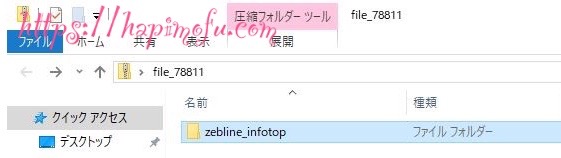
- テキストファイルとzebline.zipの2つが入っている

- このうちzebline.zipだけをデスクトップなどに移動させる
STEP.3 プラグインをインストールする
WordPressの管理画面を開き、プラグインを新規追加します。

有料プラグインを追加するときはZIPファイルのままでOKです。

ファイルを選択で『zebline.zip』を選び、今すぐインストールを押せば完了!
有効化も忘れずに。
STEP.4 ZEBLINEの詳細設定をする
インストールしたらZEBLINEの詳細設定をします。
- マーカーのスピード:デフォルトは2.5
- リンクの点滅有無
- マーカーの色
- 太字にしたりクラス指定をする(しなくてもOK)
ちなみにこのサイトでは以下のように設定してます。
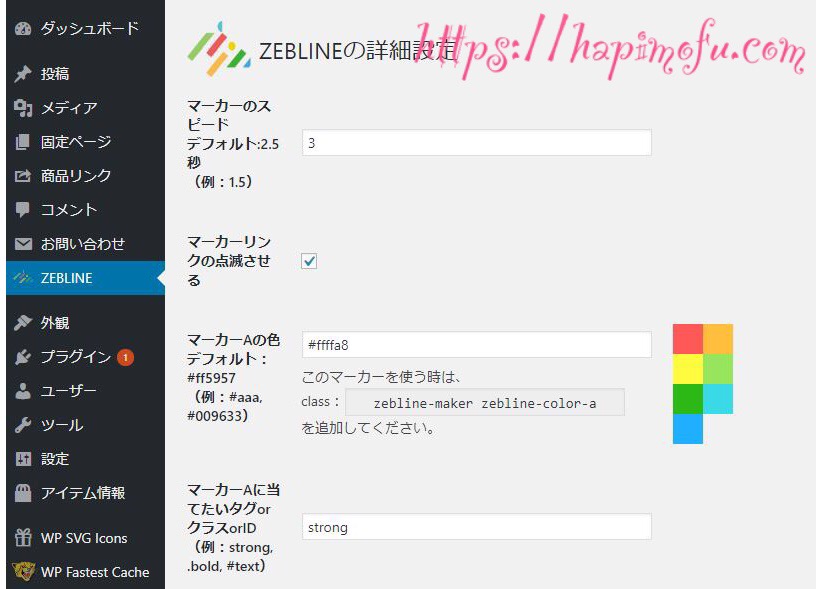
- マーカースピード:3
- リンクの点滅:あり
- マーカーA:パステル黄色(#ffffa8)/strong
- マーカーB:パステル赤色(#ffcccc)/bold
- マーカーC:パステル青色(#ccffff)/bold
蛍光のギラギラは目に優しくないので、わがしはパステルカラーにしちゃってます。
クラス指定は使い方にもよるかもしれません。

意味なく太字を多用するときはboldを使いましょう。
STEP.5 AddQuicktagに登録する
使い方
マーカーを引きたい部分をタグで囲う
タグ
↑このタグを使うとマーカーが引けます
ちなみにタグのcolor-aの部分を color-bに変えるとマーカーBで登録した色に、 color-cに変えるとマーカーCで登録した色になります。
毎回手打ちやコピペするのは面倒なので、AddQuicktagというプラグインに登録するのが便利ですよ。

上記のように開始タグと終了タグを登録しておけば、装飾したい部分を指定してボタンを押すだけ!
ビジュアルエディタでもテキストエディタでも使えますよ。
ZEBLINEの疑問を解決!Q&A
ZEBLINEのような動くマーカーって他にもありますか?
Mobar、Diverでも動くマーカーが引けます。
あなたがWordPress中級者ならMobar(ムーバー)というプログラムを導入するのもありだと思います。
※2019年3月1日より依頼販売に切り替えとなったため、販売が一旦中止になっているようです。
わたしは以前、functions.phpをいじって画面真っ白&管理画面に入れなくなったことがあり、ZEBLINEにしました。

ちなみにMobarは若干マーカーの引かれる位置が低いのが個人的に少しだけ気になりました…。気にしない人は気にしないと思いますが。
ですが、太さが変えられたりZEBLINEよりすこしだけ安いのは魅力的。
もし有料テーマも買う予定がある方は、Diver を検討するのもあり。動くマーカーがデフォルトでついてます。
なぜかマーカーが動かないんですが…
テキストエディタにして余計なタグが入ってないか見てみてください。
ビジュアルエディタでリライトすると、たまに変なタグが残っている場合があります。消せばしっかり動くはずなので試してみましょう。
3,000円の価値はありますか?買って良かったですか?
わたし自身は買って良かったです。
複数サイトに使えるし、継続するモチベにもなりました。
わたしは自分でこういう便利な機能を作れないし、その分だけ記事を書く方に注力したいです。
あと早めに買った方が既存記事を手直しする手間も減ります。全部やろうとするとけっこう大変なので、ブログを育てる気があるなら導入は早い方が楽かと思います。
ZEBLINEでブログを育てるのを楽しもう
ブログ育ては地道な作業です。
どう育てるかはあなた次第。せっかくなら他のサイトとはちょっと違った個性を出してみませんか?
オリジナリティのあるサイトにするほど、愛情が湧いて続けるのが楽しくなりますよ^^*
ZEBLINEでサイトに遊び心をプラスしてみてくださいね。